Thủ thuật hay mà bạn nên thử trên iPhone 11
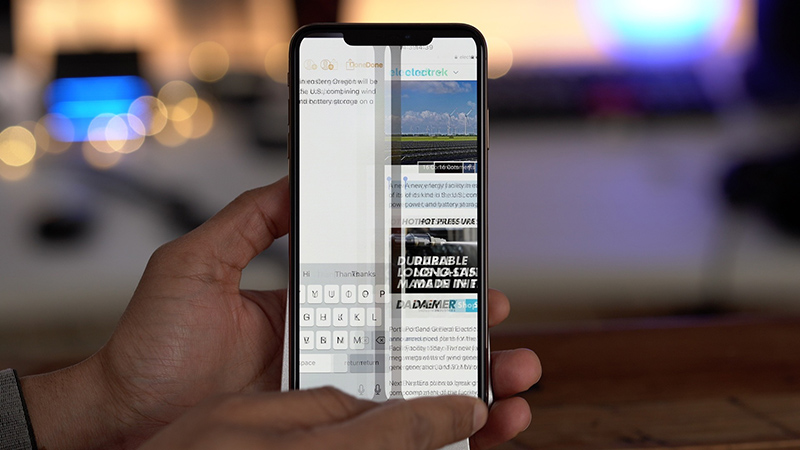
Bạn đã biết những thủ thuật như Scan tài liệu với notes, hay xoay ngang màn hình để mở hết tính năng của ứng dụng máy tính bỏ túi…hay chưa ? Bài viết này sẽ chia sẻ với bạn một vài ứng dụng hay ho trên iPhone 11.
Notes, Calculator, Clock là ba ứng dụng sở hữu những tính năng bất ngờ mà tôi dám chắc, từ trước tới giờ bạn chưa từng biết chúng lại có thể thực hiện được những việc này. Cụ thể như thế nào? Hãy theo dõi tiếp bài viết trong phần dưới đây nhé!
1/ Bật chế độ Bedtime để theo dõi giấc ngủ
Với tính năng này, nó sẽ giúp bạn thức dậy đúng giờ, theo dõi quá trình ngủ theo khoảng thời gian đã cài đặt trước.
Đầu tiên bạn mở ứng dụng Clock trên máy, rồi chọn vào biểu tượng Giường Ngủ như hình dưới đây
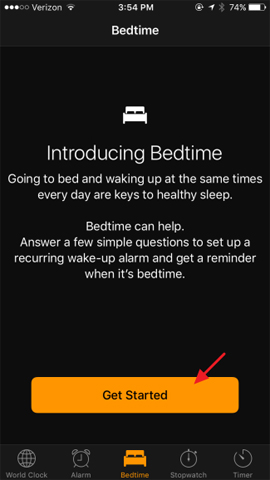
Sau đó, bạn cài đặt giờ báo thức dậy, bấm next rồi chọn các ngày trong tuần để hẹn lịch báo thức. Bạn có thể chọn tùy ý ngày, ví dụ có thể bỏ chọn báo thức vào chủ nhật
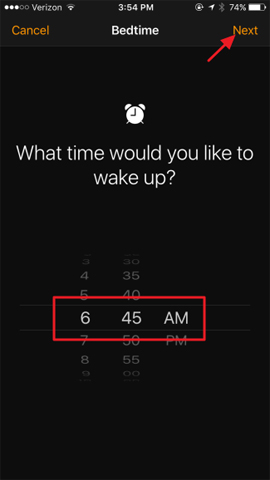
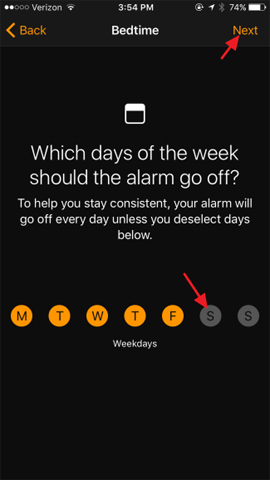
Ứng dụng khuyên bạn nên chọn thời gian ngủ đảm bảo cho sức khỏe là khoản 8 tiếng.
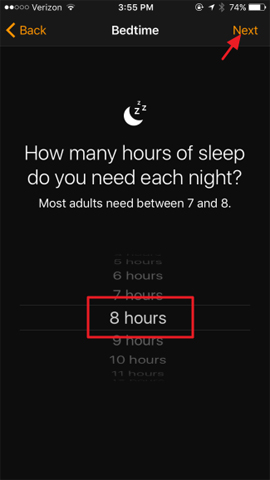
Sau đó bạn nhấn Next để sang bước tiếp theo đó là cài đặt thời gian nhắc nhở đến giờ đi ngủ
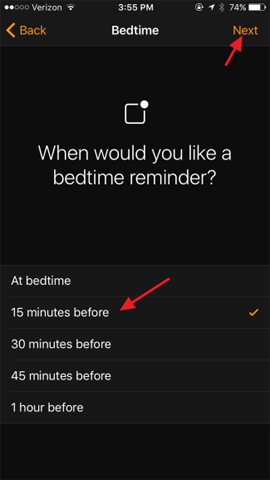
At bedtime: nhắc đúng giờ đi ngủ
15 minutes before: Nhắc trước giờ đi ngủ 15 phút
30 minutes before: Nhắc trước giờ đi ngủ 30 phút
45 minutes before: Nhắc trước giờ đi ngủ 45 phút
1 hour before: Nhắc trước giờ đi ngủ 1 tiếng
ở bước tiếp theo là giao diện để bạn chọn nhạc chuông báo thức
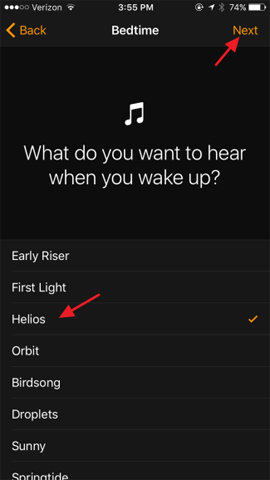
Nhấn Next. Cuối cùng là Save để lưu lại toàn bộ các thiết lập. Quay trở lại giao diện Bedtime, bạn sẽ thấy toàn bộ những thông tin về thời gian ngủ. Để thay đổi thời gian, nhấn chọn hai biểu tượng hình tròn nhỏ tại vòng tròn vàng.
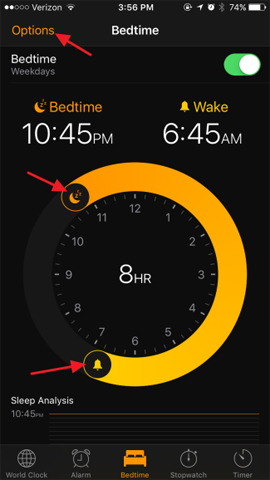
Người dùng có thể theo dõi tất cả những gì mà tính năng Bedtime ghi lại về giấc ngủ của mình, nhấn chọn More history. Ứng dụng Health sẽ khởi động và hiển thị thông tin về giấc ngủ.
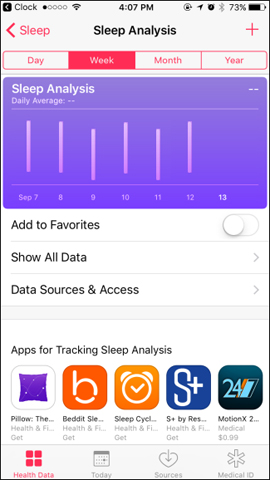
2/ Xoay ngang Calculator để mở rộng các tùy chọn
Nếu ứng dụng Calculator chỉ có vài phép tính đơn giản như nhân, chia, cộng, trừ…thì bạn có thể mở rộng máy tính với các phép toán cao cấp hơn như tan, sin, cos… bằng việc đơn giản là xoay ngang màn hình.
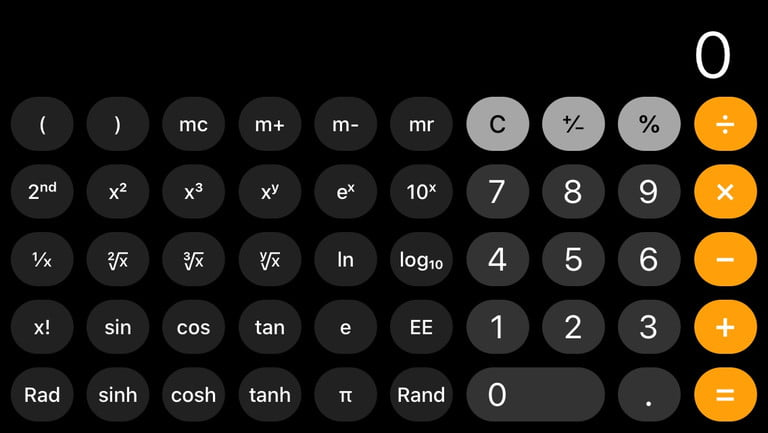
3/ Scan tài liệu không cần dùng phần mềm bên ngoài
Với notes của iPhone 11 bạn có thể Scan tài liệu mà mà không cần phải cài đặt bất kỳ ứng dụng nào của hãng khác. Việc của bạn là mở notes lên sau đó nhấn vào biểu tượng camera như hình dưới
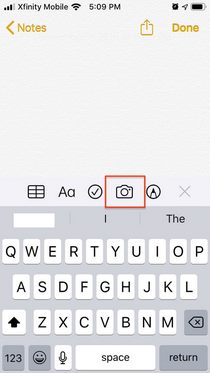
Bước tiếp theo chọn Scan documents
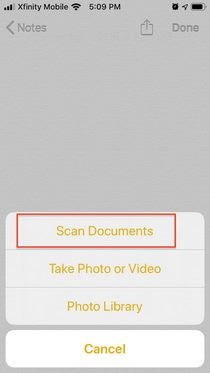
Sau đo, bạn chỉ cần hướng máy ảnh về phía tài liệu cần quét là ứng dụng tự bắt dính, bấm save để lưu tài liệu
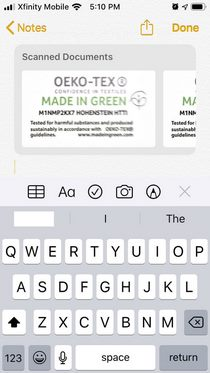
Một ưu điểm của tính năng quét tài liệu này đó là nó có thể tự động nêu ra các mục bạn muốn quét hoặc cắt bớt những chi tiết dư thừa. Ngoài ra, tính năng này cũng cho phép bạn quét toàn bộ trang nhé!
Như vậy là Bạch Long Care vừa hướng dẫn cho bạn một vài thủ thuật trên iPhone 11 rồi nhé, hãy luôn theo dõi chuyên mục https://bachlongcare.com/thu-thuat-chia-se để nhận được nhiều thủ thuật hay hơn nữa.




